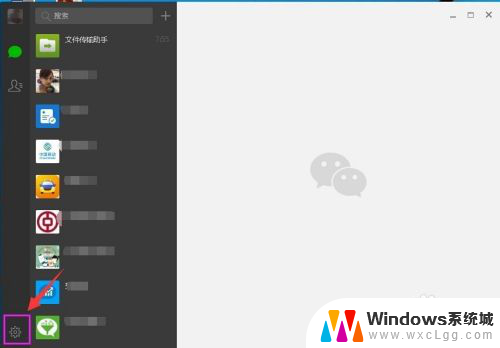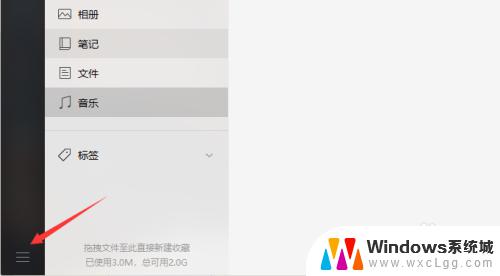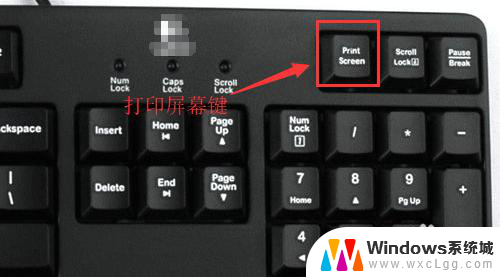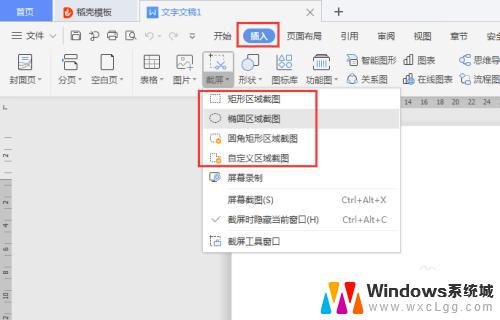微信快速截屏电脑快捷键 微信电脑版截图功能如何设置快捷键
现如今微信已经成为人们日常生活中不可或缺的通讯工具之一,而随着微信电脑版的推出,用户可以更方便地在电脑上使用微信,享受更多便利。对于一些用户而言,微信电脑版的截图功能可能并不是那么熟悉。如何在微信电脑版中快速截屏?有没有快捷键可以帮助我们更高效地进行截图呢?接下来我们将一起探讨微信电脑版的截图设置和快捷键的使用方法。
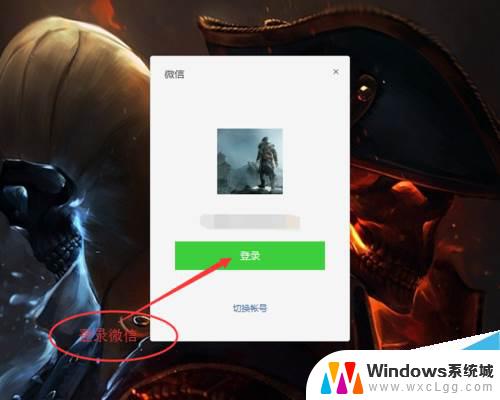
微信电脑版截图快捷键介绍
打开“微信电脑版”,登录你的微信账号,需要在手机微信上进行确认才可以登录。
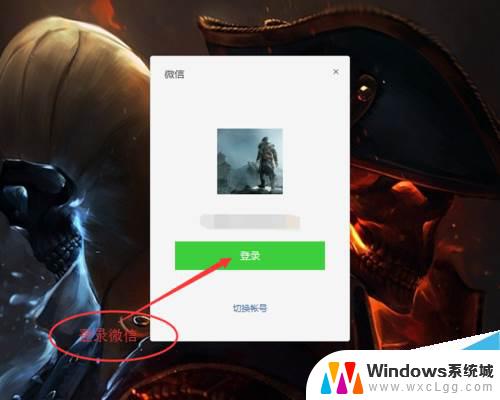
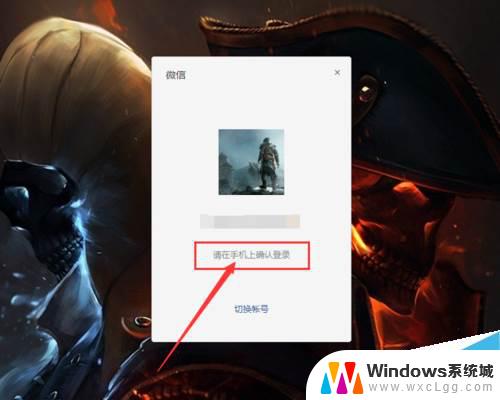
登录“微信电脑版”后,点击左下方的“设置”。
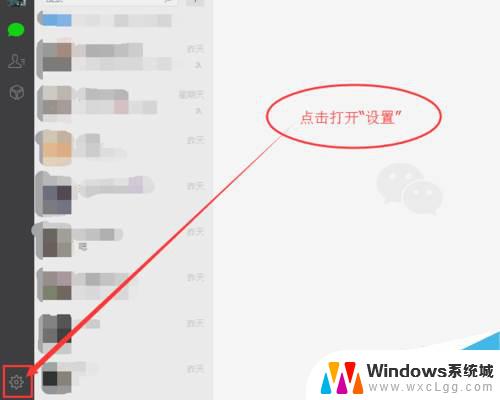
进入“设置”界面后,点击“快捷按键”。查看“截取屏幕”的快捷键,一般默认的截屏快捷键是“Alt+A”。
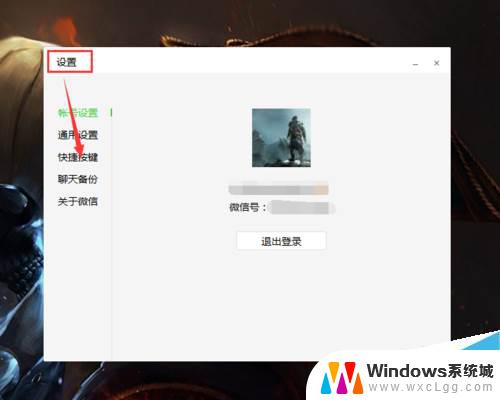
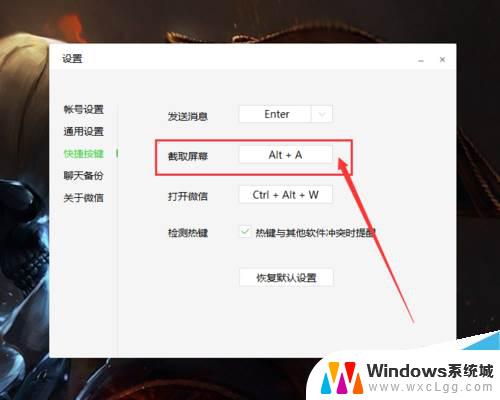
你可以点击一下“Alt+A”进行换键设置,修改成你常用的按键。
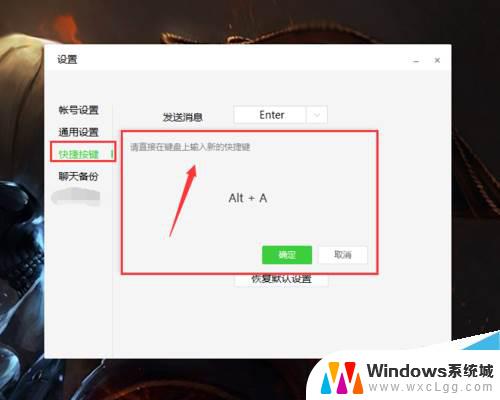
现在,你只需要按下“Alt+A”,那你就可以开始截图了。
拓展阅读:
微信电脑版视频在哪?微信电脑版查看视频文件两种方法
电脑版微信怎么同时开启多个微信 电脑同时登陆几个微信教程
微信电脑版视频无法播放怎么办?微信电脑版视频播放不了的解决方法
以上就是微信快速截屏电脑快捷键的全部内容,如果你有遇到相同问题的情况,可以参考本文中介绍的步骤来修复,希望这对你有所帮助。